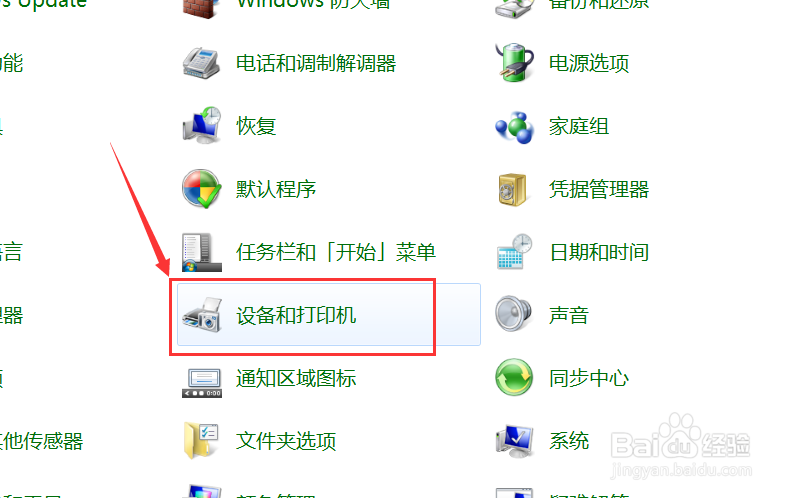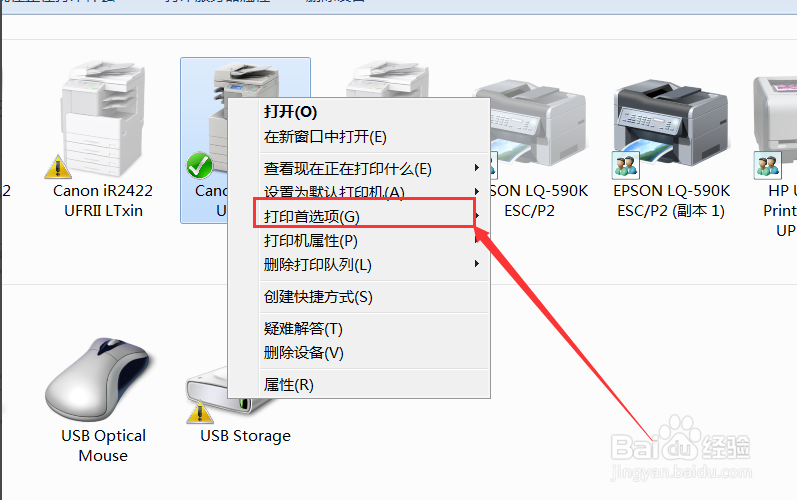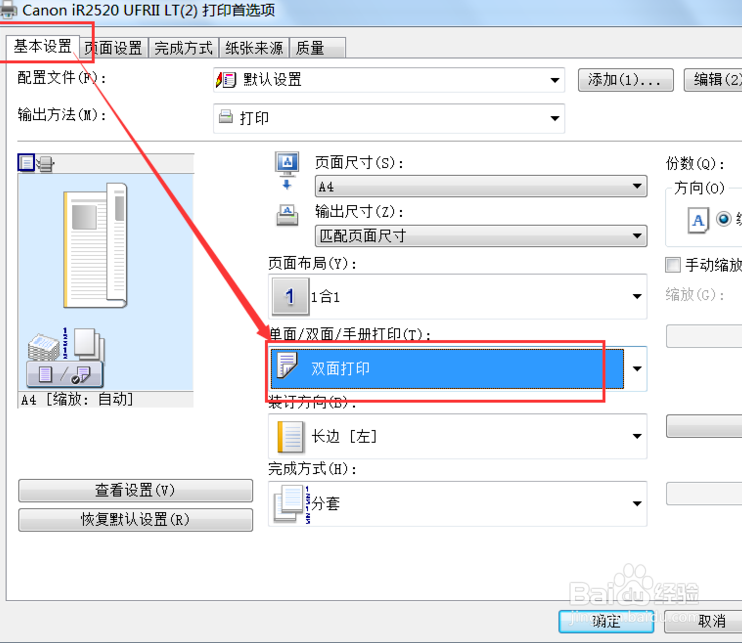Win10双面打印机如何设置单面打印
1、第一步,点击桌面左下角的开始按钮,然后点击“控制面板”;
2、第二步,进入控制面板之后,点击“设备和打印机”选项;
3、第三步,在需要设置的打印机上点击鼠标右键,然后选择“打印首选项”;
4、第四步,打开打印机选项窗口后,点击基本设置选项卡里的单双面打印选项;
5、第五步,从单双面打印选项列表里选择“单面打印”,然后点击确定。现在打印就默认单面打印了。
声明:本网站引用、摘录或转载内容仅供网站访问者交流或参考,不代表本站立场,如存在版权或非法内容,请联系站长删除,联系邮箱:site.kefu@qq.com。
阅读量:75
阅读量:96
阅读量:50
阅读量:70
阅读量:40